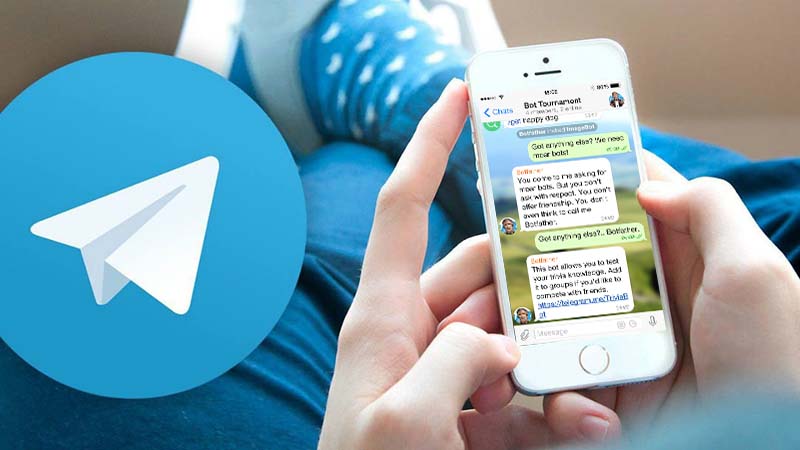یکی از امکاناتی که برنامه پیام رسانی تلگرام در اختیار کاربرانش قرار داده است، امکان سفارشی سازی و تغییر رنگ یا تصاویر بکار رفته در قسمت های مختلف پوسته است. با استفاده از این امکان شما می توانید تم و یا پوسته مخصوص به خود را بسازید و از کار کردن با تلگرام لذت بیشتری ببرید. ما در گذشته نحوه تغییر تم و ساخت پوسته جدید در تلگرام را آموزش دادیم. اما در این بخش قصد داریم تا چگونگی تغییر تصویر پس زمینه را تلگرام مورد بررسی قرار دهیم تا در هنگام چت و یا خواندن پیام ها در تلگرام، تصاویر مورد علاقه تان در پشت زمینه نمایش داده شود.
تغییر تصویر پس زمینه تلگرام در گوشی
تغییر تصویر بک گراند در تلگرام گوشی بسیار ساده است و برای دسترسی به آن، گزینه ای در تنظیمات تلگرام پیش بینی شده است. برای این منظور در گوشی های اندروید به ترتیب زیر عمل می کنیم:
- اپلیکیشن تلگرام را اجرا کرده و از طریق منوی همبرگری به بخش Settings وارد شوید.
- گزینه “Chat Background” یا پس زمینه گفتگو را انتخاب کنید.
- از نواری که در زیر نمایش داده شده یکی از تصاویر موجود را انتخاب کنید. شما می توانید در این قسمت گزینه اول را که برای انتخاب تصویر از گالری گوشی یا دوربین قرار گرفته است نیز استفاده کنید.
- پس از انتخاب گزینه گالری، با انتخاب گزینه “From camera” دوربین گوشی باز شده و از شما درخواست می کند تا یک تصویر برای پس زمینه تلگرام ثبت کنید. همچنین اگر گزینه “From gallery” را انتخاب کنید، تصاویر گالری گوشی برای شما نمایش داده می شود تا یک تصویر مناسب برای پس زمینه تلگرام خود انتخاب کنید.
- پس از انتخاب تصویر، کادر برش تصویر برای تنظیم سایز تصویر نمایش داده می شود که پس از تایید، تصویر مورد نظر به عنوان پس زمینه تلگرام قرار خواهد گرفت.
تغییر تصویر پس زمینه در نسخه اندروید
تغییر تصویر پس زمینه تلگرام در کامپیوتر
اما در تلگرام دسکتاپ نیز امکان تغییر تصویر پس زمینه قرار گرفته که کاربران می توانند به سادگی تصاویر مورد نظر خود را در بخش چت های تلگرام به عنوان بک گراند انتخاب کنند. برای این منظور به ترتیب زیر عمل می کنیم.
- از طریق منوی همبرگری در قسمت بالای صفحه به بخش Settings تلگرام وارد شوید.
- گزینه “Chat Settings” یا تنظیمات گفتگو را انتخاب کنید.
- در بخش Chat Backgroud گزینه “Choose from file” را انتخاب کنید تا پنجره انتخاب فایل برای شما نمایش داده شود. سپس به مسیر تصویر مورد نظر خود رفته آن را برای قرار گرفتن به عنوان پس زمینه انتخاب کنید.
تغییر تصویر پس زمینه در نسخه دسکتاپ
به این ترتیب شما می توانید چه در تلگرام دسکتاپ و چه در تلگرام گوشی خود، به راحتی تصویر پس زمینه چت هایتان را تغییر دهید و از تصاویر دلخواهتان برای زیباتر شدن اپلیکیشن تلگرام، استفاده کنید. تغییر تصویر پس زمینه در نسخه های مختلف تلگرام تفاوتی با یکدیگر نداشته و کاربران سیستم عامل های iOS یا لینوکس نیز می توانند با استفاده از همین مراحل، این تصاویر را تغییر دهند.